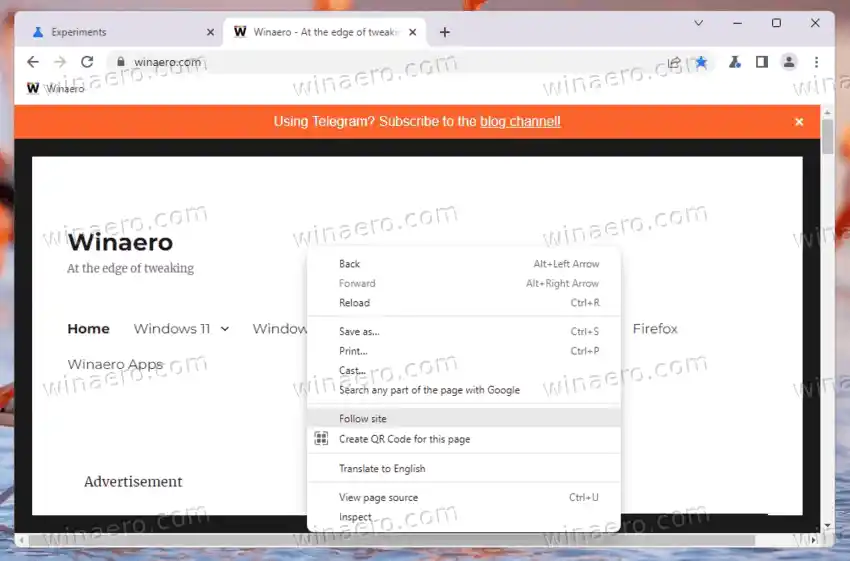RSS funkcija naršyklėje „Chrome“ kuriama nuo 2021 m. gegužės mėn. Įmonė ją nušlifavo iki tinkamos naudoti mobiliuosiuose įrenginiuose būsenos, todėl ji kurį laiką pasiekiama.
kaip atkurti gamyklinius nešiojamojo kompiuterio nustatymus
Dabar darbalaukio programa seka pavyzdžiu. Nuo 2022 m. rugpjūčio mėn. galite įgalinti RSS funkciją „Chrome“. Jis įdeda elementą „Stebėti svetainę“ į kontekstinį meniu ir leidžia peržiūrėti prenumeratas, kai atidarote naują skirtuką. Be to, antraštės rodomos šoninėje juostoje.

Sklaidos kanalai naujo skirtuko puslapyje „Chrome“.
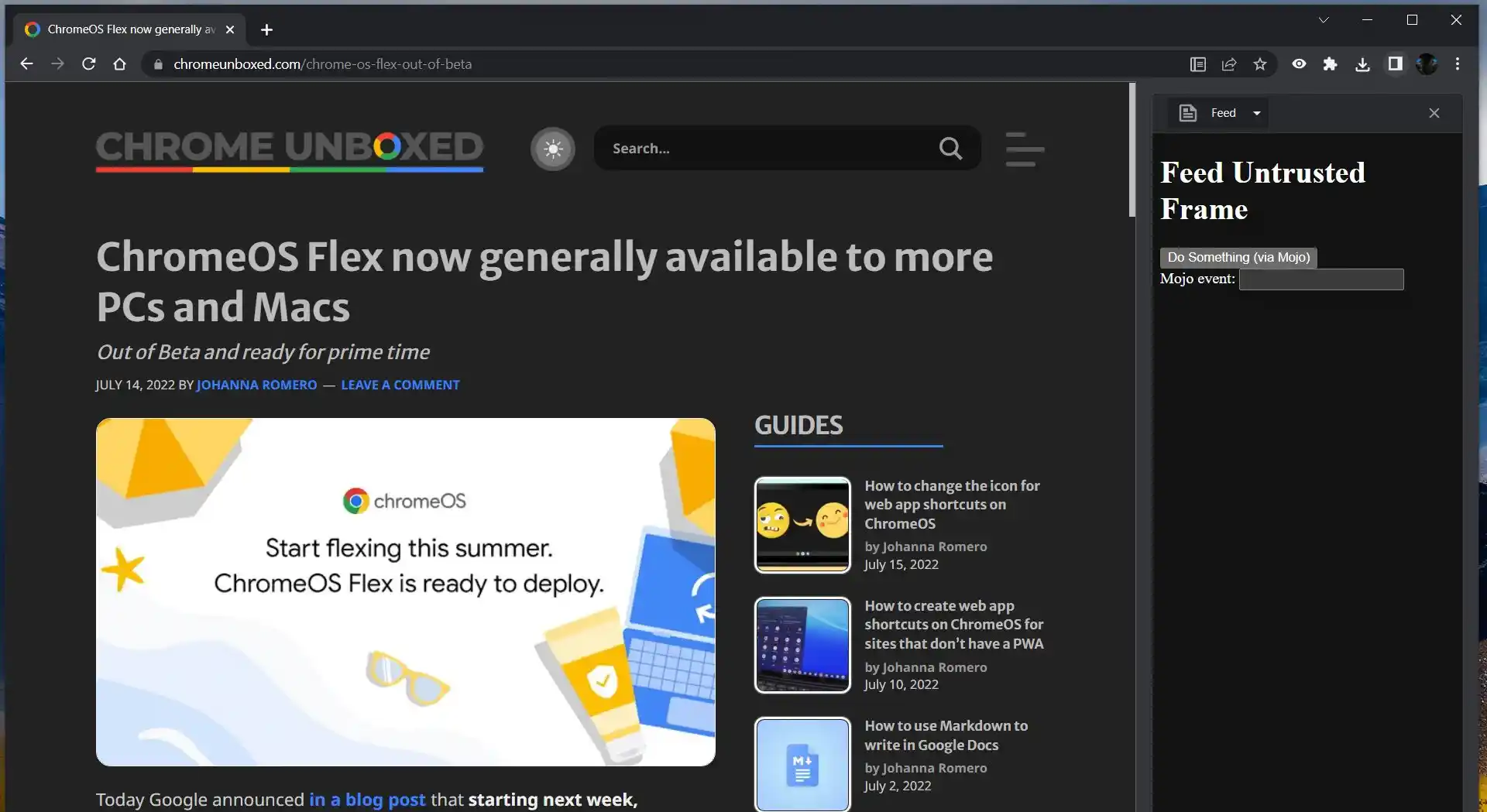
Tiekimas šoninėje juostoje
Stabilių „Chrome“ leidimų šoninėje juostoje yra skaitymo sąrašas ir žymės. Įjungus RSS skaitytuvą „Stebėti svetainę“, bus pridėta dar viena parinktis „Sklaidos kanalas“. Perjungus į jį, šoninė juosta įjungiama informacijos santraukos skaitymo režimu.
kaip.prijungti valdiklį prie ps4
Nuo šiol informacijos santraukų skaitytuvas yra paslėptas už vėliavėlės. Kad galėtumėte išbandyti funkciją, turite ją įjungti.
Be to, vėliavėlė pasiekiama tik „Chrome“ kūrėjo kanale, kuriame yra 106 versija. Kūrėjo kanalas nėra skirtas kasdieniam vairuotojui ir gali sukelti įvairių problemų, susijusių su naršymu, arba ne. Turėkite tai omenyje. Nerekomenduojame naudoti „Chrome Dev“ kaip pagrindinės naršyklės.
Įgalinkite svetainės stebėjimo RSS skaitytuvą „Google Chrome“.
- Atidarykite naują skirtuką „Chrome“.
- Adreso laukelyje įveskite arba nukopijuokite ir įklijuokite šį URL: |_+_|.

- Eksperimentinių vėliavėlių puslapyje bus atidaryta parinktis „Sekantis sklaidos kanalas šoniniame skydelyje“. Dešinėje esančiame išskleidžiamajame meniu pasirinkite „Įjungta“.
- Iš naujo paleiskite naršyklę.
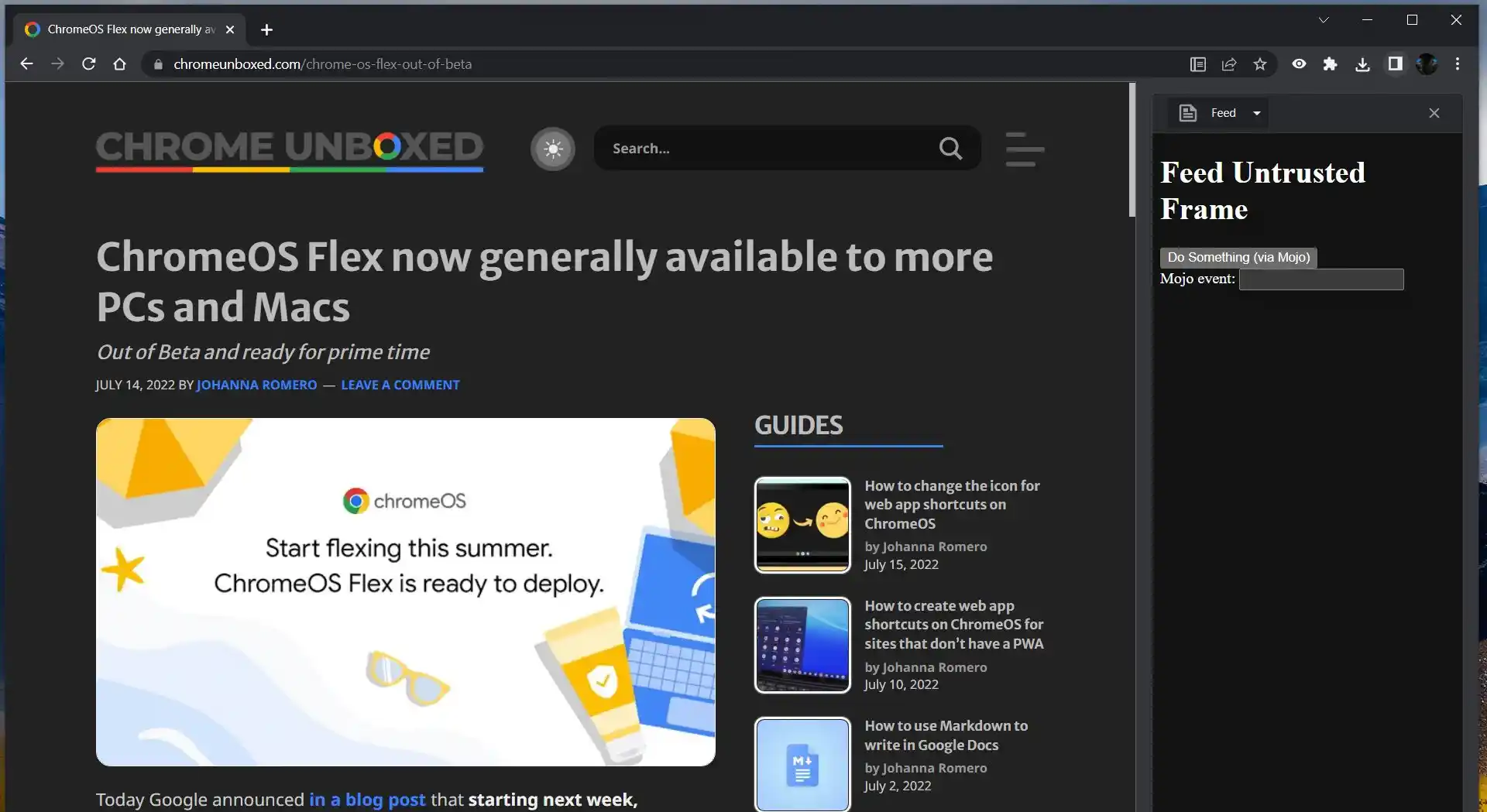
- Dabar eikite į svetainę, kurią norite užsiprenumeruoti naudodami RSS, ir dešiniuoju pelės mygtuku spustelėkite bet kurią jos puslapio vietą.
- PasirinkiteSekite svetainęiš meniu.
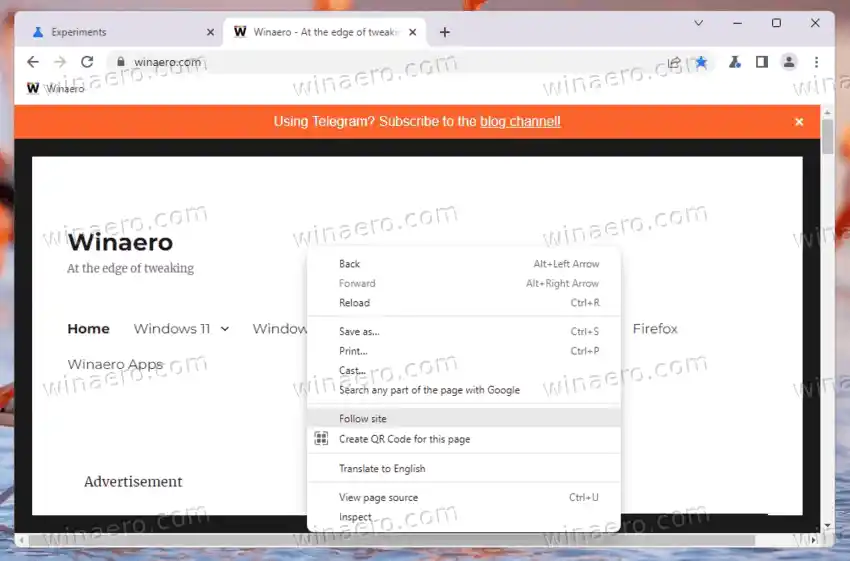
Padaryta! Jei norite bet kada vėliau pasiekti sklaidos kanalą, spustelėkite šoninio skydelio įrankių juostos mygtuką ir perjunkite į sąrašą „Sklaidos kanalas“ naudodami išskleidžiamąją parinktį.

prijungti xbox 360 ir pc
Verta paminėti, kad „Microsoft“ savo „Edge“ naršyklėje taip pat pridėjo panašią funkciją. Tačiau, kaip įprasta įmonei, įgyvendinimas yra visiškai kitoks. Užuot gavęs RSS turinį, „Edge“ „seka“ žiniasklaidos turinio kūrėjus, pvz. „YouTube“ kanalus ir praneša apie naujus vaizdo įrašus. Dabar tai yra kolekcijų dalis.
Ačiū @Leopeva64